怎么安装xp系统安装版
- 分类:教程 回答于: 2022年09月16日 14:20:18
XP系统已是比较老旧的版本了,但它依旧保持着优秀的稳定性,对于那些配置较低的电脑还是十分适合的。那么电脑怎么安装xp系统安装版呢?下面小编就给大家带来xp系统安装版的安装教程。
工具/原料:
系统版本:Windows XP
品牌型号:HUAWEI MateBook X
软件版本:U深度2.0.14.628
方法/步骤:
1、将提前下载好的xp系统镜像文件存放在u盘启动盘的目录中。

2、随后将制作好的u盘启动盘插入电脑中并重启电脑,出现开机画面时按下启动快捷键,进入如下菜单页面后,选择【02】u深度Win8PE标准版(新机器),按下回车键进入。
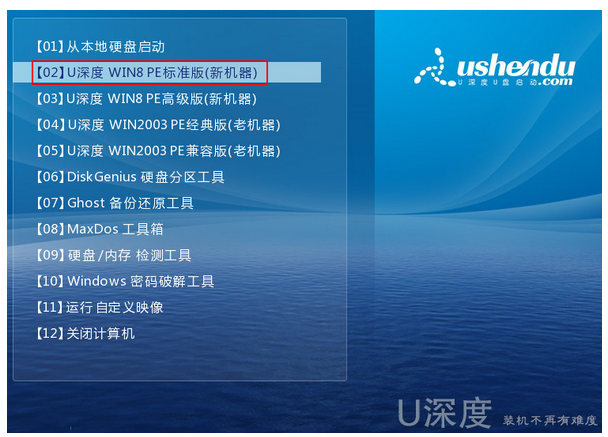 3、进入pe系统后打开工具,点击"浏览"将保存在u盘的系统镜像添加进来,接着选择c盘作系统盘存放镜像,点击“确定”。
3、进入pe系统后打开工具,点击"浏览"将保存在u盘的系统镜像添加进来,接着选择c盘作系统盘存放镜像,点击“确定”。
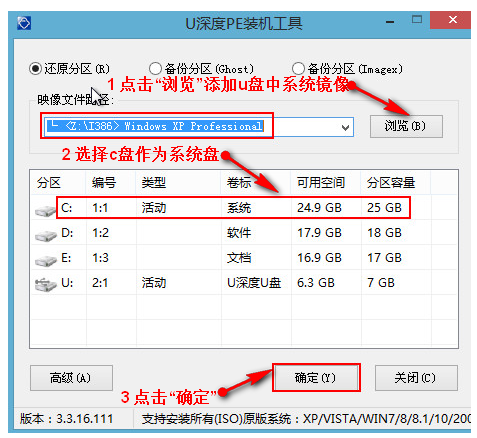
4、此时会要求输入产品密钥,输入完成后点击确定。
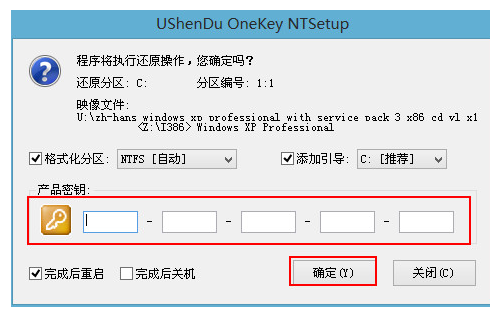
5、接着工具开始工作,先会进行格式化,后行原版xp系统安
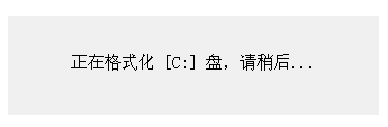
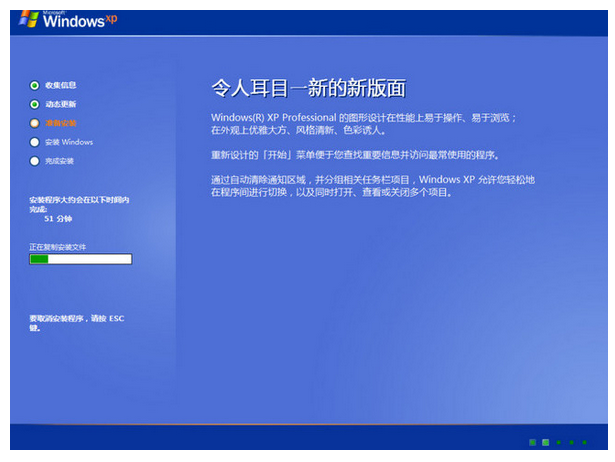
6、完成后系统会提示重启,点击"是(Y)"。
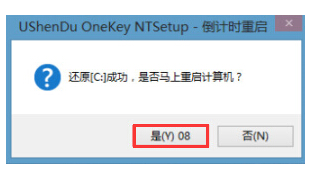
7、重启后安装程序就会开始复制文件,稍作等待。
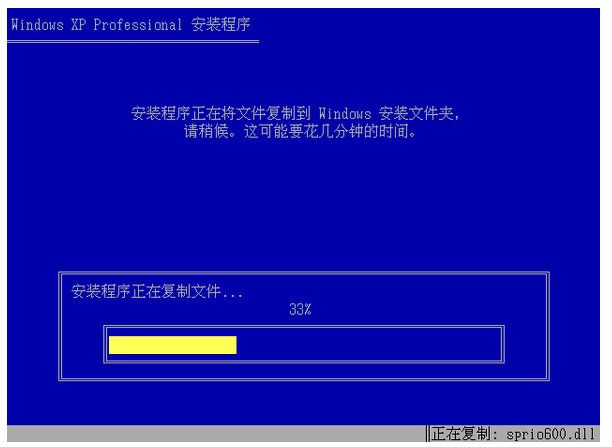
8、随后会多次重启电脑,最终进入系统桌面则表说明此次系统安装完成。
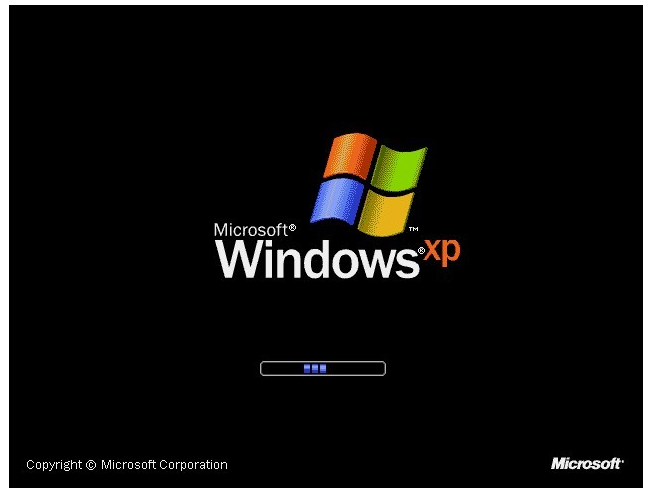
总结:以上就是安xp系统安装版
 有用
26
有用
26


 小白系统
小白系统


 1000
1000 1000
1000 1000
1000 1000
1000 1000
1000 1000
1000 1000
1000 1000
1000 1000
1000 1000
1000猜您喜欢
- win732位旗舰版系统安装版图文教程..2016/11/06
- 联想win7系统下载2017/03/19
- 一键重装驱动精灵使用方法..2016/09/24
- 显卡排行榜天梯图2022/09/19
- itunes是什么意思分享2022/10/16
- 笔记本怎么重装系统小白三步装机版重..2021/11/03
相关推荐
- 简述电脑系统还原步骤2022/09/04
- 一起来了解电脑玩游戏卡的原因分析..2016/07/17
- 新版gpuz怎么看显卡体质的详细教程..2021/11/20
- 一键重装系统和u盘装系统区别是什么..2022/02/23
- 教你windows11系统下载安装教程..2021/08/07
- 联想拯救者r720重装系统怎么操作..2022/11/10

















